یکی از خطاهایی که ممکن است برخی کاربران وردپرس با آن مواجه شوند، خطای 413 است. این خطا معمولاً به این شکل اعلام میشود: «Request Entity Too Large» و به این معناست که حجم فایلی که میخواهید آپلود کنید بیش از مقدار تعریفشده است. در ادامه مقاله توضیح میدهیم که چرا خطای 413 رخ میدهد و چند راهکار برای برطرفکردن این مشکل بیان میکنیم.
خطای 413 چیست؟
همانطور که در ابتدای مقاله بهطور خلاصه گفتیم، دلیل بروز این خطا این است که حجم فایلی که میخواهیم در سایت خود آپلود کنیم بیش از اندازه مجاز تعریفشده است. شاید بگویید حجم مجاز چیست؟ پاسخ این است که برای امنیت بیشتر سایت و همچنین کنترل منابع مصرفی، محدودهای برای حجم فایلهای ارسالی به هاست و همچنین محدودهای برای زمان ارسال فایل در نظر گرفته میشود.
این کار هیچ اشکالی ندارد و باید انجام شود؛ اما گاهی هنگام آپلود فایلی بیشتر از حجمی که تعریف کردهایم، به مشکل بر میخوریم. برای رفع این مشکل، راههای زیادی وجود دارد که چند مورد از آنها را در بخش بعدی آموزش میدهیم.
روش برطرفکردن خطای 413
همانطور که در بخش قبلی گفتیم، برای برطرفکردن خطای 413 ، چند راه وجود دارد. به طور کلی می توان سه روش کلی را برای انجام این کار ارائه کرد که در ادامه هرکدام را به تفکیک توضیح میدهیم.
جالب است بدانید مهمترین تأثیر نصب SSL وردپرس افزایش امنیت سایت است که برای سایتهایی که دادههای مهم جابهجا میکنند بسیار ضروری است!
آپلود از هاست
برای اینکه بدون نیاز به تغییر کدهای قالب یا کد .htaccess بتوانید خطای 413 را برطرف کنید باید وارد قسمت مدیریت هاست خود بشوید و از آنجا وارد بخش File Manager شوید. در مورد کار با بخش مدیریت فایل (File Manager) باید گفت که کار چندان سختی ندارید و با کمی کار کردن با پوشه های آن به راحتی می توانید کار خود را راه بیندازید.
فایلی که میخواهید آپلود کنید را تبدیل به فایل فشرده Zip کنید و بعد در قسمت موردنظر آپلود کنید. بعد از آپلود فایل خود، روی آن کلیک کرده و محتویات آن را خارج (Extract) کنید.
بسته به اینکه فایل شما چیست باید مسیر درست را برای آن انتخاب کنید. مثلاً اگر میخواهید یک افزونه به سایتتان اضافه کنید، باید این مسیر را طی کنید
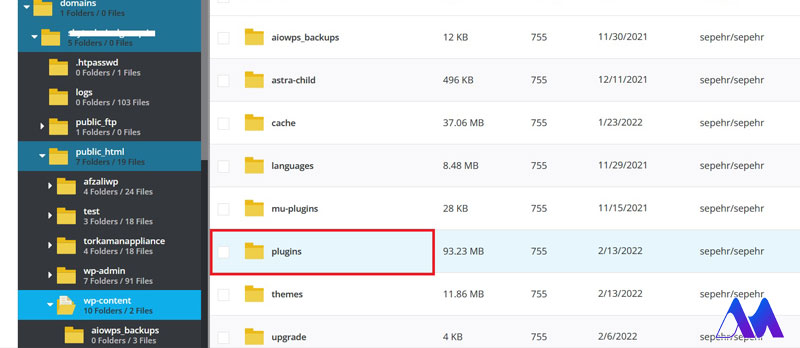
دامنه خود > public_html > wp-content > plugins
اگر میخواهید فایل قالب را به سایتتان اضافه کنید باید مسیر متفاوتی را طی کنید.
دامنه خود > public_html > wp-content > themes
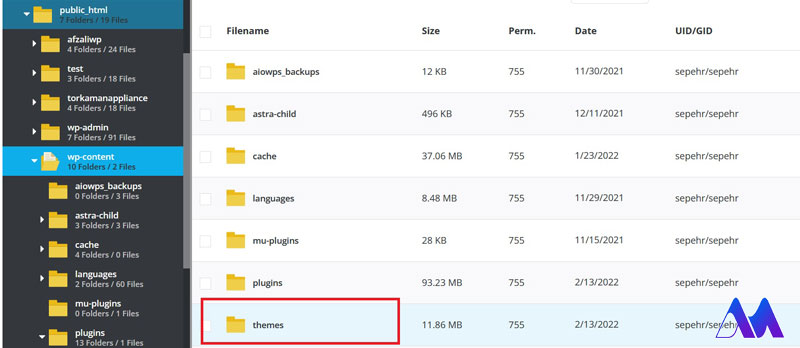
برای آپلود فایل هم روشهای مختلفی وجود دارد مثلاً میتوانید از FTP استفاده کنید. در اینجا، ما سادهترین روش را آموزش دادیم.
تغییر کد php در قالب
گفتیم که یک روش دیگر برای برطرفکردن خطای 413 رفع محدودیت حجم یا افزایش دامنه حجم مجاز است. برای این کار میتوانید از چند طریق اقدام کنید که یکی از آنها تغییر چند خط کد در قالب سایتتان است. برای اعمال تغییرات، این مراحل را طی کنید:
مثل مرحله پیش، وارد قسمت مدیریت فایل در هاست شوید بعد به مسیر زیر بروید و فایل Function.php را پیدا کنید:
دامنه خود > public_html > wp-content > themes > فایل قالبی که الآن روی سایتتان فعال است > function.php
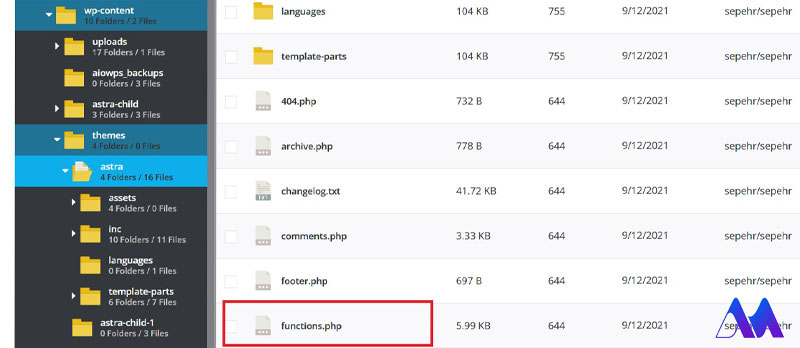
روی این فایل کلیک کنید و بعد Edit را بزنید تا بتوانید آن را تغییر دهید. میتوانید این فایل را دانلود کنید، در سیستم خود ویرایش کنید و بعد آن را دوباره در هاست بارگذاری کنید اما ازآنجاییکه نمیخواهیم تغییر زیادی در آن بدهیم و کد زیادی واردش کنیم، بهتر است همینجا در کنترل پنل هاست کارمان را انجام دهیم.
بعد از اینکه دکمه ویرایش (Edit) را زدید، کدهای این فایل را در ادیتوری که هاست در اختیار ما میگذارد مشاهده میکنید. باید کدهای زیر را در این بخش جایگذاری کنید. اگر این کدها از قبل وجود دارند (با فشردن دکمه Ctrl + F میتوانید عبارتهای داخل کد را جستجو کنید و ببینید در فایل وجود دارد یا نه) مقدار حجم تعریفشده را افزایش دهید.
کد:
@ini_set( ‘upload_max_size’ , ’80M’ );
@ini_set( ‘post_max_size’, ’80M’);
@ini_set( ‘max_execution_time’, ‘350’ );
اعداد واردشده در دو خط اول مربوط به حداکثر حجم فایل است که در اینجا ما مقدار 80 مگابایت را تعریف کردهایم. عدد خط سوم نشانگر محدوده زمانی مجاز برای ارسال فایل است که تعیین میکند زمانی که طول میکشد یک فایل در سایت آپلود شود نباید از آن مقدار بیشتر شود. در اینجا ما 350 ثانیه را تعیین کردهایم.
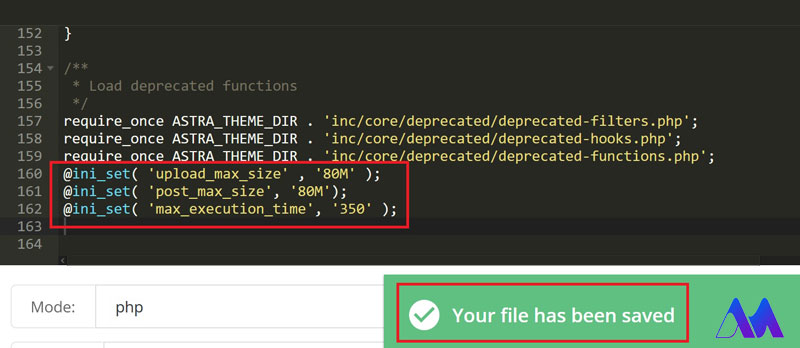
بعد از درج کدها، آنها را ذخیره کنید. اگر کنترل پنل شما دایرکت ادمین Direct Admin باشد، مثل تصویر بالا پیامی دریافت میکنید که نشان میدهد فایل تغییریافته ذخیره شده است.
یاداوری: در مورد انتقال سایت وردپرسی از لوکال به هاست باید گفت که شما از هر روشی استفاده کنید با یک روند طولانی طرف هستید و مراحل زیادی دارد که باید کار را بادقت بیشتر دنبال کنید. اولین کاری که باید برای این انتقال انجام گیرد، این است که شما افزونه داپلیکیتور را روی سایت خود در لوکالهاست نصب کنید.
افزودن کد به فایل .htaccess
یک راه دیگر برای رفع خطای 413 Request Entity Too Large این است که کدهای فایل .htaccess را تغییر دهیم.
برای این کار، وارد قسمت مدیریت هاست خود شوید و با استفاده از File Manager به پوشه public_html بروید. در آنجا باید فایلی را پیدا کنید که نامش .htaccess است. اگر این فایل را پیدا نمیکنید حتماً مخفی شده است.
برای اینکه بتوانید فایلهای مخفی را هم مشاهده کنید وارد بخش تنظیمات Settings شوید و تیک نمایش فایلهای مخفی Show hiden files را بزنید. البته این موضوع در کنترل پنل Cpanel ممکن است پیش بیاید.
بعد از اینکه فایل .htaccess را مشاهده کردید ابتدا باید یک بکاپ از آن تهیه کنید. برای تهیه این بکاپ کار چندانی لازم نیست انجام دهید و با دوبار کلیک روی آن این فایل روی سیستم شما دانلود خواهد شد. دقت داشته باشید هرگز بدون تهیه یک نسخه کپی از این فایل اقدام به ویرایش این فایل مهم نکنید. بعد از این کار شما می توانید فایل را با استفاده از گزینه Edit ویرایش کنید. و کدهای زیر را به آن اضافه کنید:
php_value upload_max_filesize 80M
php_value post_max_size 80M
php_value max_execution_time 350
php_value max_input_time 350
کدها را باید به انتهای کدهای قبلی (بعد از عبارت #End WordPress) اضافه کنید؛ مثل تصویر زیر:
نتیجهگیری
در این مقاله درباره خطای 413 در وردپرس صحبت کردیم و گفتیم علت بروز خطای 413 Request Entity Too Large این است که حجم فایلی که میخواهید آپلود کنید، بیشتر از حجم مجاز است.
همینطور، سه روش برای برطرفکردن خطای 413 بیان کردیم، یکی انتقال فایل به روش مستقیم با استفاده از کنترل پنل هاست یا اکانت FTP، یکی بالابردن حجم مجاز آپلود با تغییر کد php در قالب سایت و روش سوم هم افزودن چند خط کد به فایل .htaccess بود.
امیدواریم کارشناسان افضلی رودپرس با این مقاله توانسته باشند مشکل شما را برطرف کنند. اگر همچنان سؤالی درباره این موضوع داشتید، در بخش نظرات مطرح کنید.



اولین کامنت را شما بگذارید!